如何在excel里输入钢筋字母符号的方法步骤
发布时间:2017-01-05 来源:查字典编辑
摘要:本文为大家分享了excel中插入钢筋符号的方法,如下:方法/步骤下载sjqy字体。解压,双击打开安装。4个都需安装。点击安装。如果提示是否替...
本文为大家分享了excel中插入钢筋符号的方法,如下:
方法/步骤
下载sjqy字体。
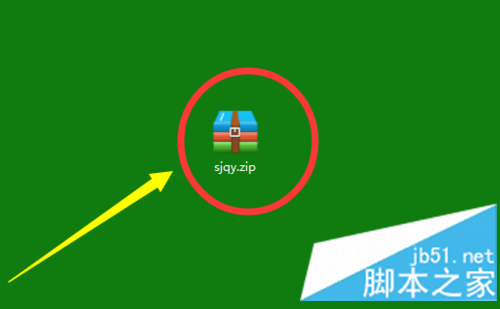
解压,双击打开安装。4个都需安装。
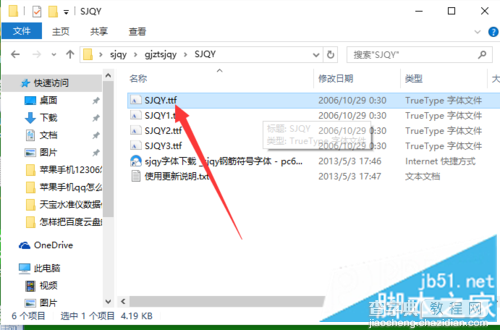
点击安装。
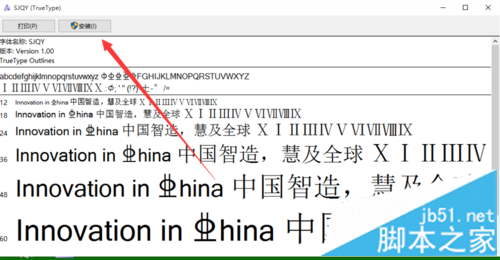
如果提示是否替换?选择是。
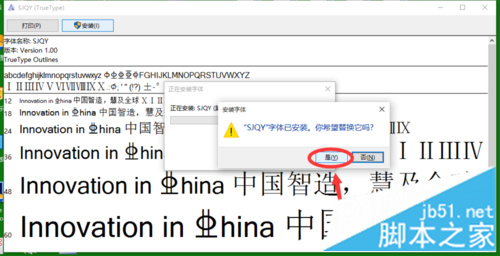
开启大写,输入大写字母,A为一级钢,B为二级钢,C为三级钢。
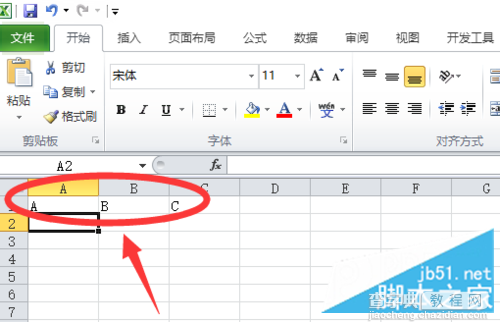
选中输入的大写字母。
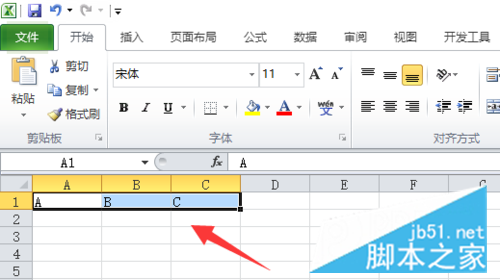
自定字体为sjqy。
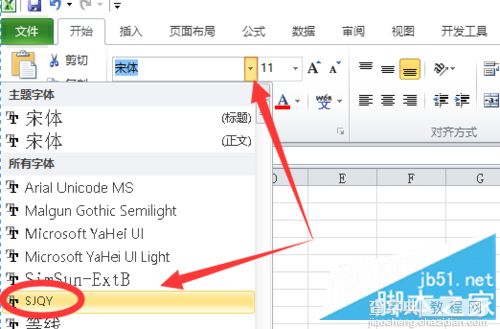
完成,成功如下:
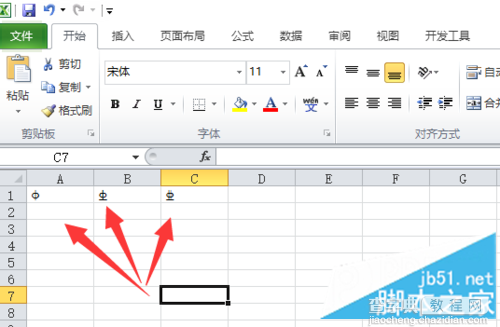
以上就是本文的全部内容,希望能够帮助大家实现在excel里插入钢筋字母符号,谢谢阅读。


